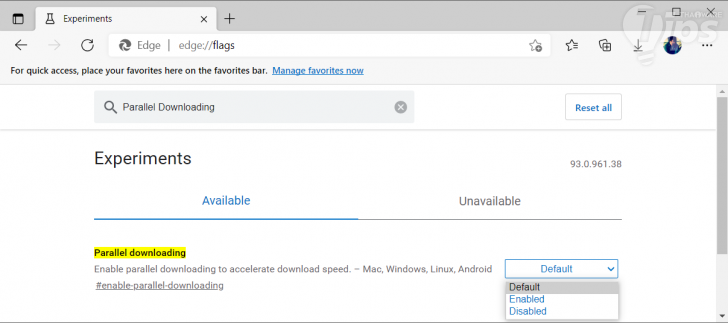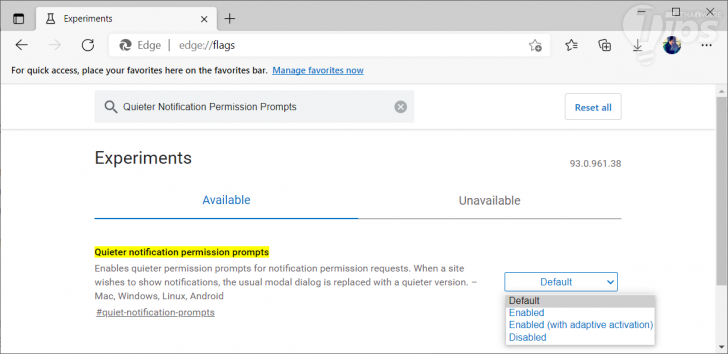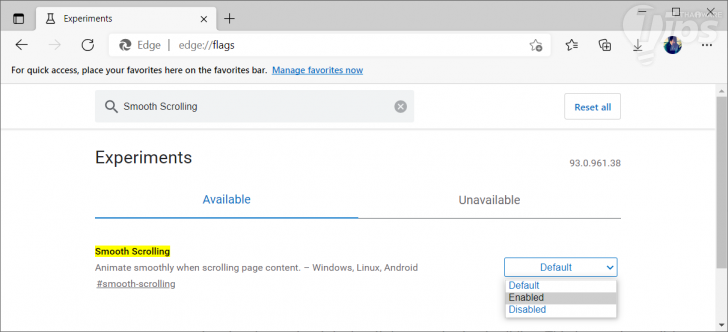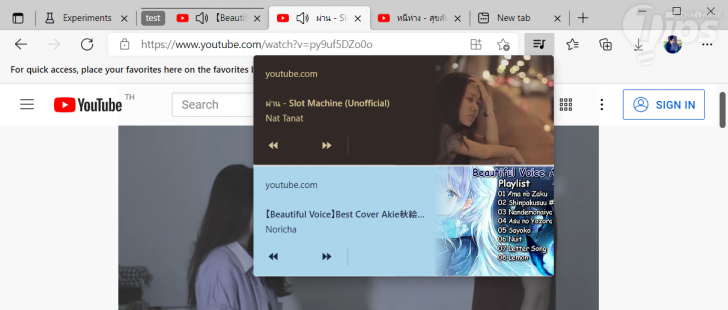4 Flags ใน Microsoft Edge ที่สามารถเปิดใช้ เพื่อเพิ่มประสบการณ์ที่ดีในการใช้งานได้

 moonlightkz
moonlightkz4 Flags ใน Microsoft Edge ที่สามารถเปิดใช้
เพื่อเพิ่มประสบการณ์ที่ดีในการใช้งานได้
ไม่ว่า เว็บเบราว์เซอร์ (Web Browser) จาก Microsoft มันจะมีชื่อเสีย(ง) ในแง่ใดก็ตาม แต่ก็ปฏิเสธไม่ได้ว่าครั้งหนึ่ง Internet Explorer มันก็เคยเป็นเบราว์เซอร์ที่ยอดเยี่ยม มาก่อนนะ แม้ความพยายามของเว็บเบราว์เซอร์ Edge ในช่วงแรกจะไม่ประสบความสำเร็จมากเท่าไหร่ แต่หลังจากที่ Microsoft หันมาใช้ Chromium ในการพัฒนาแทน ทำให้ปัจจุบันนี้ สามารถบอกได้เลยว่า เว็บเบราว์เซอร์ Edge ในตอนนี้ใช้งานได้ดีไม่แพ้ Chrome เลยล่ะ แถมยังมีคุณสมบัติหลายอย่างที่น่าสนใจมากอีกด้วย
- 6 ฟีเจอร์ของ Windows ที่หายไป ถูกแทนที่ด้วยของใหม่
- Windows Security กับ Microsoft Defender คืออะไร ? และ แตกต่างกันอย่างไร ?
- 6 เหตุผล ที่ทำให้ Windows Subsystem for Linux (WSL) มีความน่าสนใจ
- ซอฟต์แวร์ 5 ประเภท บนระบบปฏิบัติการ Windows ที่สร้างความเสียหายมากกว่าประโยชน์
- CXL คืออะไร ? รู้จัก Compute Express Link เทคโนโลยีอนาคตของหน่วยความจำ
ใครที่ใช้ เว็บเบราว์เซอร์ Google Chrome มาตลอดน่าจะรู้มาบ้างว่า ทาง Google จะมีการใส่คุณสมบัติที่อยู่ในช่วงทดสอบประสบการณ์ในการใช้งานเอาไว้ด้วย โดยเรียกมันว่า "Flags" ซึ่งเราสามารถเข้าไปเปิดทดลองใช้งานได้ แน่นอนว่าพอเว็บเบราว์เซอร์ Microsoft Edge ได้เปลี่ยนมาใช้ Chromium พัฒนาแล้ว มันก็มี "Flags" ให้ทดลองใช้เช่นกัน
ข้อมูลเพิ่มเติม : เว็บเบราว์เซอร์ ที่มีส่วนแบ่งการตลาด สูงที่สุด (Web Browser Market Share)
ในบทความนี้ก็จะมาแนะนำ Flags ที่น่าสนใจ ให้รู้จักกัน เผื่อใครอยากทดสอบใช้งานคุณสมบัติใหม่เหล่านี้ จะมีอะไรบ้าง เปิดใช้งานอย่างไร เชิญอ่านต่อได้เลย
วิธีเปิดใช้งาน Flags ในเว็บเบราว์เซอร์ Microsoft Edge
การเปิดใช้งานคุณสมบัติ Flags ที่ยังเป็น Experiments (การทดลอง) อยู่นั้นง่ายมาก แค่พิมพ์ในช่องของแถบที่อยู่ (Address Bar) ว่า "edge://flags" แล้วกด "ปุ่ม Enter" เท่านั้นเอง
เมื่อเข้าไปในหน้าดังกล่าวแล้ว จะพบกับข้อความแจ้งเตือนให้เราทราบก่อนว่า คุณสมบัติเหล่านี้ยังอยู่ในช่วงทดสอบ ดังนั้นจึงไม่รับประกันว่าคุณสมบัติเหล่านี้จะสามารถทำงานได้อย่างสมบูรณ์แบบตลอดเวลา และแนะนำว่าไม่ควรเลือกใช้งานคุณสมบัติเหล่านี้ในระดับองค์กร
ในกรณีที่ใช้งาน Flags ตัวไหน แล้วทำให้ประสบปัญหาในการใช้งาน ก็สามารถรีเซ็ตการตั้งค่า Flags ได้ง่าย ๆ ด้วยการคลิกที่ "ปุ่ม Reset All" ที่อยู่ตรงด้านบนได้เลย
ต่อไปเราจะมาแนะนำ Flags ที่น่าสนใจกัน ถ้าหาไม่เจอก็พิมพ์ชื่อ Flags ลงใน "ช่อง Search flags" ได้เลยนะ จากนั้นก็เลือกปรับคุณสมบัติดังกล่าวให้เป็น "Enabled"
1. Parallel Downloading (การดาวน์โหลดแบบขนาน)
Flags แรกที่อยากจะแนะนำ คือ คุณสมบัติที่มีชื่อว่า Parallel Downloading หรือแปลเป็นไทยได้ว่าการดาวน์โหลดแบบขนาน ความสามารถก็ตามชื่อของมันเลย เมื่อเราเปิดใช้งาน Flags นี้ จะเป็นการอนุญาตให้ตัวเว็บเบราว์เซอร์ Microsoft Edge สามารถดาวน์โหลดไฟล์ได้หลายไฟล์จากแห่งที่มาเดียวกัน หรือแตกต่างกันได้
ประโยชน์ของมัน คือ เมื่อคุณต้องการดาวน์โหลดไฟล์มากกว่าหนึ่งไฟล์ในเวลาเดียวกัน Parallel Downloading จะช่วยเพิ่มความเร็วในการดาวน์โหลด โดยการดาวน์โหลดไฟล์ทั้งหมดพร้อมกัน แม้การทำเช่นนี้อาจส่งผลให้ความเร็วในการดาวน์โหลดของแต่ละไฟล์ลดลง แต่ในภาพรวมแล้ว การดาวน์โหลดแบบนี้จะทำให้การดาวน์โหลดทั้งหมดใช้เวลาลดลงไปเยอะ
2. Quieter Notification Permission Prompts
(การแจ้งเตือนการขออนุญาตแบบเงียบ)
Flags นี้เป็นอะไรที่เราชื่นชอบเป็นพิเศษ เวลาที่คุณเข้าเว็บไซต์บางประเภท คุณจะพบกับการขออนุญาตมากมาย เช่นเว็บพยากรณ์อากาศมักจะขอทราบตำแหน่งที่อยู่, เว็บขายของออนไลน์มักขออนุญาตแจ้งเตือน, เว็บประชุม อาจจะขออนุญาตเข้าถึงกล้องเว็บแคม และไมโครโฟน ฯลฯ
ถ้าคุณรำคาญแจ้งเตือนเหล่านี้ ไม่อยากเห็นก็แค่เปิดใช้งานคุณสมบัติ Quieter Notification Permission Prompts นี้เอาไว้
3. Smooth Scrolling
(การเลื่อนแบบเรียบลื่น)
Smooth Scrolling เป็นคุณสมบัติเล็ก ๆ ที่มาพร้อมกับความสามารถที่เล็กน้อยเช่นกัน อันที่จริง เราไม่รู้ด้วยซ้ำว่าจริง ๆ เราต้องการใช้งานเจ้าคุณสมบัตินี้หรือเปล่า โดยเมื่อเปิดใช้งาน Flag นี้เอาไว้ เวลาคุณเลื่อนหน้าจอ ไม่ว่าจะด้วยเมาส์วีล, ปุ่มทิศทาง หรือแทรกแพด แอนิเมชันการเลื่อนหน้าจอจะมีความลื่นไหลสมูทมากขึ้น
ใครที่รู้สึกว่าเวลาเลื่อนหน้าจอแล้ว ภาพมันสะดุด ดูเหมือนรถเข้าเกียร์ผิด ก็ลองเปิดใช้งาน Flags นี้ดูนะ น่าจะช่วยได้
4. Global Media Controls
(ศูนย์กลางควบคุมสื่อ)
คุณสมบัติ Global Media Controls ได้ปล่อยออกมาให้ใช้งานในเว็บเบราว์เซอร์ Google Chrome อย่างเป็นทางการเป็นที่เรียบร้อยแล้ว แต่สำหรับใน Microsoft Edge ใครที่ต้องการใช้งาน จำเป็นต้องมาเปิดใน Flags ก่อน
สำหรับผู้ที่ไม่เคยใช้คุณสมบัตินี้ ความสามารถของมันคือ เมื่อเรามีแท็บหลายอันที่เล่นมัลติมีเดียอยู่ ไม่ว่าจะเป็นเพลง หรือวิดีโอ เราสามารถควบคุมการเล่นของทุกแท็บได้ที่ "ปุ่ม Global Media Controls" เลย โดยกดที่ปุ่มรูปตัวโน็ตที่อยู่ด้านหลังของช่อง Address เท่านั้น
คุณสมบัติใน Flags เหล่านี้ บางอันก็เปิดใช้งานแล้ว บางอันที่ยังอยู่ในช่วงทดสอบเราก็ต้องมาเปิดใช้งานเองอย่างที่ได้แนะนำไป สุดท้ายแล้วไม่ใช่ทุก Flags จะได้อัปเดตให้กลายเป็นคุณสมบัติพื้นฐานของเว็บเบราว์เซอร์ บางอันที่ไม่เวิร์คก็อาจจะถูกตัดออกไป ยังมี Flags อีกหลายตัวที่น่าสนใจแต่เรายังไม่ได้หยิบมาแนะนำในบทความนี้ ก็ลองเข้าไปค้นหากันดูนะครับ อาจจะมี Flags ที่ถูกใจคุณซ่อนอยู่ใน edge://flags ก็ได้
ที่มา : www.makeuseof.com
 คำสำคัญ »
คำสำคัญ »
|
|
แอดมินสายเปื่อย ชอบลองอะไรใหม่ไปเรื่อยๆ รักแมว และเสียงเพลงเป็นพิเศษ |

ทิปส์ไอทีที่เกี่ยวข้อง

แสดงความคิดเห็น


 ซอฟต์แวร์
ซอฟต์แวร์ แอปพลิเคชันบนมือถือ
แอปพลิเคชันบนมือถือ เช็คความเร็วเน็ต (Speedtest)
เช็คความเร็วเน็ต (Speedtest) เช็คไอพี (Check IP)
เช็คไอพี (Check IP) เช็คเลขพัสดุ
เช็คเลขพัสดุ สุ่มออนไลน์
สุ่มออนไลน์